Kaip sukurti „Slack“ vartotojų grupę

„Slack“ yra puikus bendradarbiavimo įrankis. Pasiruošę sukurti vartotojų grupę? Šiame vadove aprašomas šios aukščiausios kokybės plano funkcijos procesas.
„QuickBooks Online“ bando išmokti jūsų įpročius, kai peržiūrite atsisiųstas operacijas; galite padėti procesui nustatydami taisykles, kurių turi laikytis QBO. Kai nustatote taisykles, pagreitinate peržiūros procesą, nes efektyviai iš anksto nurodote QBO, kaip elgtis su tam tikromis operacijomis.
Tarkime, pavyzdžiui, perkate dujas verslo reikmėms iš „Shell“ degalinių ir visada mokate naudodami kredito kortelę, kurią prijungėte prie QBO finansų įstaigos. Iš esmės visas operacijas „Shell“ stotyse norite suskirstyti į savo degalų sąnaudų sąskaitą.
Galite rankiniu būdu priskirti kategoriją vienai iš šių operacijų ir palaukti, kol QBO „išmoks“ jūsų pasirinkimą, arba galite nustatyti taisyklę, kurios QBO laikytųsi. Kai nustatote taisyklę, nurodote informaciją, pvz., sąskaitas ir operacijų tipus (pinigai įvesti arba išvesti), kuriems taisyklė turėtų būti taikoma.
Galite sukurti taisyklę, kuri turi įtakos visoms paskyroms, arba taisyklę, kuri turi įtakos konkrečioms paskyroms.
Tada nustatote kriterijus, kuriuos turi atitikti atskiros operacijos, prieš QBO imantis veiksmų dėl sandorių. Galiausiai, jūs nustatote informaciją, kurią QBO turėtų priskirti kriterijus atitinkantiems sandoriams. Pavyzdžiui, galite nurodyti operacijos tipą ir kategoriją.
Jūsų nustatytos taisyklės gali veikti vienu iš dviejų būdų:
Kai naudojate pirmąjį metodą, QBO puslapio „Bankas ir kredito kortelės“ skirtuke „Peržiūrėti“ nustato operacijas, kurioms jis randa ir tikisi taikyti taisyklę. Galite identifikuoti šias operacijas, nes stulpelyje Kategorija arba Atitiktis rodoma taisyklės piktograma.
QBO naudoja skirtingas piktogramas, kad identifikuotų operacijas, atitinkančias taisykles, bet dar neįtrauktas į jūsų įmonę, ir operacijas, kurios automatiškai pridedamos pagal taisykles.
Antrasis būdas gali atrodyti rizikingas, bet iš tikrųjų taip nėra. Nors QBO automatiškai taiko taisyklę, vis tiek galite keisti operacijas, kurias QBO priima automatiškai.
Atlikdami tuos pačius veiksmus, nustatote bet kurio tipo taisyklę – tą, kuri siūlo pakeitimus ir turite juos peržiūrėti, ir tą, kuri automatiškai prideda operacijas pagal taisyklę. Yra tik vienas žingsnis, kai viską darai kitaip.
Pasirinkite Operacijos → Bankininkystė.
Pasirodo puslapis Bankas ir kredito kortelės.
Dešinėje puslapio pusėje spustelėkite rodyklę žemyn šalia mygtuko Atnaujinti ir pasirinkite Tvarkyti taisykles.
QBO rodo taisyklių puslapį.
Spustelėkite mygtuką Nauja taisyklė viršutiniame dešiniajame taisyklių puslapio kampe.
QBO rodo dialogo langą Taisyklė.
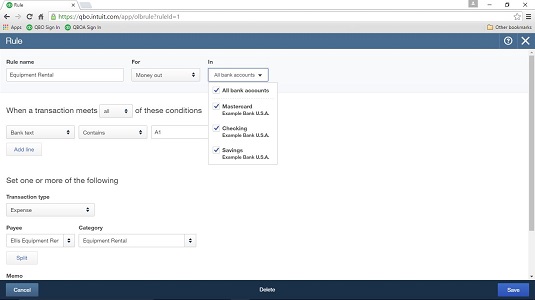
Priskirkite taisyklei pavadinimą – tokį, kuris jums būtų prasmingas.
Nustatykite, ar taisyklė taikoma į QBO gaunamiems pinigams, ar iš QuickBooks išeinantiems pinigams, ir pasirinkite sąskaitas, kurioms norite taikyti taisyklę.
Naudokite skyrių „Kai atitinka sandorį“, kad nustatytumėte kriterijus, kuriuos QBO turėtų naudoti nagrinėdamas atsisiųstas operacijas, kad nustatytų, ar joms taikyti taisyklę.
Galite nustatyti kelis kriterijus naudodami mygtuką Pridėti eilutę ir galite nurodyti, kad operacija turi atitikti visus arba bet kurį iš kriterijų. Nurodymas „visi“ yra griežtesnis, o QBO labiau pasirenka taisyklę.
Pirmajame skilties sąrašo laukelyje galite nurodyti, ar QBO turėtų palyginti operacijos aprašą, banko tekstą ar operacijos sumą su jūsų nustatyta sąlyga. Tiems, kurie teiraujasi, aprašymas (operacijos aprašymas) nurodo tekstą, rodomą puslapio Bankas ir kredito kortelės stulpelyje Aprašymas. Parinktis Banko tekstas nurodo banko informacijos aprašą, kurį bankas atsisiunčia; Spustelėję bet kurią atsisiųstą operaciją galite peržiūrėti banko informacijos aprašą. Redaguojamų operacijų apačioje kairėje rodomas banko informacijos aprašas.
Dialogo lango Taisyklė apačioje nustatykite informaciją, kurią QBO taikytų taisyklės kriterijus atitinkančioms operacijoms. Galite pasirinkti vieną ar daugiau iš šių:
Tai yra „kitoks“ veiksmas, nei matote šių veiksmų įžangoje. Jei pažymėsite šį laukelį, jums nereikės patvirtinti operacijų, kurioms QBO taiko šią taisyklę. Bet visada galite keisti automatiškai pridėtas operacijas.
Spustelėkite Išsaugoti.
Sukūrę taisyklę, galite naudoti puslapio Taisyklės stulpelį Veiksmai, kad ją nukopijuotumėte (kad nereikėtų kurti panašių taisyklių nuo nulio) ir ištrinti taisykles, kurių nebenorėsite. Ir jei reikia redaguoti taisyklę, spustelėkite mygtuką Redaguoti stulpelyje Veiksmai, kad iš naujo atidarytumėte dialogo langą Taisyklė ir atliktumėte pakeitimus.
Buhalteriai, galite padėti savo klientams ir sutaupyti laiko, jei eksportuosite ir importuosite taisykles tarp QBO įmonių.
„Slack“ yra puikus bendradarbiavimo įrankis. Pasiruošę sukurti vartotojų grupę? Šiame vadove aprašomas šios aukščiausios kokybės plano funkcijos procesas.
„QuickBooks 2010“ naudojate tiekėjų sąrašą, kad saugotumėte pardavėjų įrašus. Tiekėjų sąrašas leidžia rinkti ir įrašyti informaciją, pvz., pardavėjo adresą, kontaktinį asmenį ir pan. Galite įtraukti tiekėją į pardavėjų sąrašą atlikdami kelis paprastus veiksmus.
„QuickBooks 2010“ leidžia buhalteriams lengvai dirbti su klientų duomenų failais. Galite naudoti „QuickBooks“ buhalterio kopijavimo funkciją, kad tiesiog atsiųstumėte savo buhalteriui „QuickBooks“ duomenų failo kopiją el. paštu (arba paštu). Jūs sukuriate „QuickBooks“ duomenų failo buhalterio kopiją naudodami savo „QuickBooks“ versiją ir tikrąjį […]
Norėdami įvesti sąskaitą, kurią gaunate iš pardavėjo, naudokite QuickBook Online sąskaitos operaciją. QBO seka sąskaitą kaip mokėtiną sumą, kuri yra jūsų verslo įsipareigojimas – pinigai, kuriuos esate skolingi, bet dar nesumokėjote. Dauguma įmonių, kurios sudaro sąskaitų sandorius, tai daro todėl, kad gauna nemažai sąskaitų ir […]
„QuickBooks Online“ ir „QuickBooks Online Accountant“ yra įrankis, vadinamas klientų bendradarbiu, kurį galite naudoti norėdami bendrauti su klientu apie esamas operacijas. Kliento bendradarbis yra dvipusis įrankis; jūs arba jūsų klientas galite išsiųsti pranešimą, o pranešimo gavėjas gali atsakyti. Pagalvokite apie kliento bendradarbį kaip apie būdą […]
Sužinokite apie „Slack“, kuri leidžia bendrauti ir bendradarbiauti su kolegomis organizacijoje ir už jos ribų.
Veikla pagrįstas sąnaudų apskaičiavimas (trumpiau ABC) gali būti geriausia nauja apskaitos idėja per pastaruosius tris dešimtmečius. Šis metodas yra tikrai nesudėtingas, jei jau naudojote „QuickBooks“. Trumpai tariant, viskas, ką darote, kad įdiegtumėte paprastą ABC sistemą „QuickBooks“, yra tai, ką darote šiuo metu. Kitaip tariant, tiesiog stebėkite […]
„QuickBooks“ pateikia daugiau nei 100 finansinių ataskaitų ir apskaitos ataskaitų. Šias ataskaitas galite pasiekti atidarę meniu Ataskaitos. Ataskaitų meniu pateikiamos ataskaitos maždaug keliolikoje kategorijų, įskaitant įmonę ir finansus, klientus ir gautinas sumas, pardavimą, darbus ir laiką bei ridą. Parengti beveik bet kurią iš ataskaitų, kurias galima rasti per Ataskaitas […]
„QuickBooks“ leidžia mažiau laiko skirti buhalterijai ir daugiau laiko verslui. Naudodami sparčiuosius klavišus apskaitą naršysite dar greičiau ir lengviau.
„QuickBooks“ įjungus klasių stebėjimą, klasių naudojimas yra tikrai nesudėtingas. Jūs nustatote klases produktų arba paslaugų linijoms, kurių pelningumą norite įvertinti. Jūs klasifikuojate operacijas kaip tinkamas tam tikrai klasei arba tada, kai jos yra registruojamos (jei galite), arba po fakto (jei reikia […]







